Компания Samsung похоже решила отойти от устаревшего названия популярного приложения для записи разговоров или просто звука – «Диктофон», назвав свою аналогичную функцию просто «Звукозапись».
На самом деле это тот же диктофон только переименованный. Рассмотрим работу данного приложения.
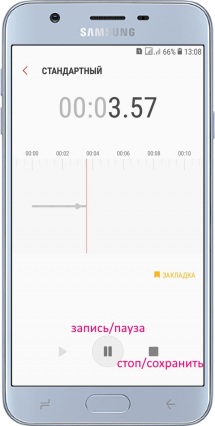
Диктофон в Samsung
- На одном из рабочих столов или на экране приложений смартфона Samsung находим папку «Samsung».
- Открываем приложение «Звукозапись».
- Для начала записи звука просто нажмите внизу кнопку в виде красного круга.
- Коснитесь справа кнопки в виде черного квадрата чтобы завершить запись.
- Введите имя звукового файла и нажмите «Сохранить». Если надо, можно создать категорию и привязать к ней записанный файл.
*При первом включении диктофона и если в смартфоне установлена карта SD приложение запросит установить место хранения записанных звуковых файлов.
*Открыть звукозаписи можно либо в самом приложении «Звукозапись» либо в папке «Voice Recorder» во внутренней памяти или на карте SD.
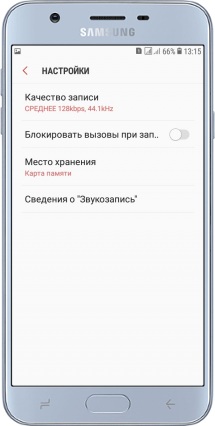
Настройки диктофона
- Открываем приложение «Звукозапись», жмем справа вверху «⁞», а затем выбираем «Настройки».
- Пункт «Качество записи» позволяет изменить соответствующий параметр. При этом чем хуже качество тем меньше звукозапись будет занимать место в памяти смартфона, а чем лучше – будет выше детализация звука.
- Функция «Блокировать вызовы …» приведет к тому, что смартфон будет автоматически отклонять входящие вызовы во время работы диктофона.
- В меню «Место хранения» можно изменить внутреннюю память на карту SD или наоборот. При этом ранее записанные файлы останутся на прежнем месте.
*К сожалению кнопку приложения «Звукозаписи» нельзя вывести на рабочий стол чтобы ее можно было быстро активировать. Можно вывести лишь иконку самого приложения.



Блогодарю вас